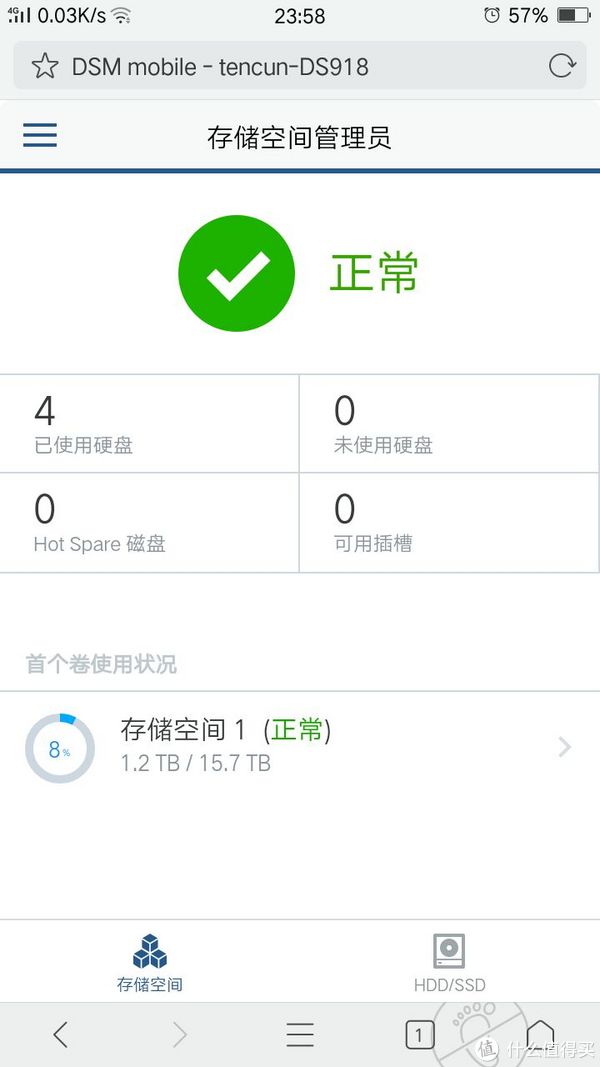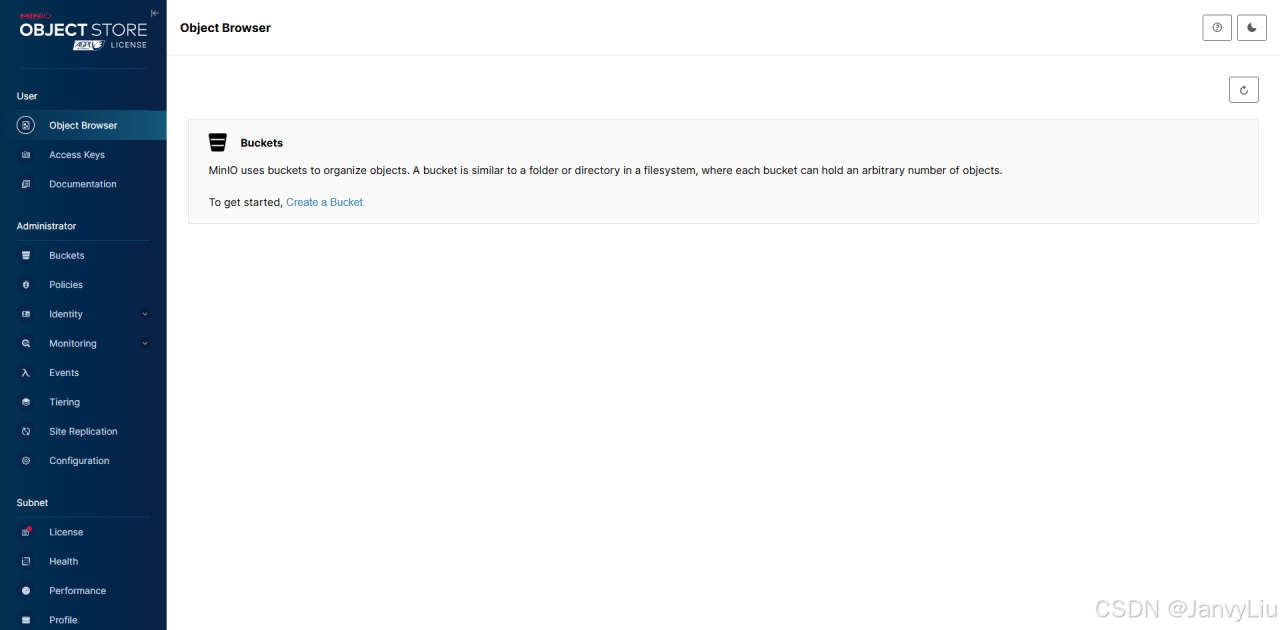1.导入证书#
先在阿里云下载申请好的证书,记得选择IIS。在服务器按Win+R键,打开运行。
输入mmc,单击确定,打开Windows服务器控制台(MMC,Microsoft Management Console)。
为本地计算机添加证书管理单元。
在控制台的顶部菜单栏,选择文件 > 添加/删除管理单元。
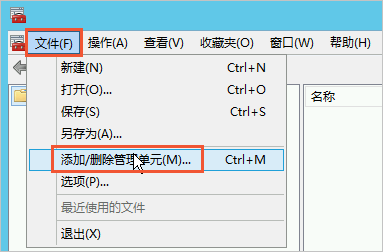
在添加或删除管理单元对话框,从左侧可用的管理单元列表中选择证书,单击添加。
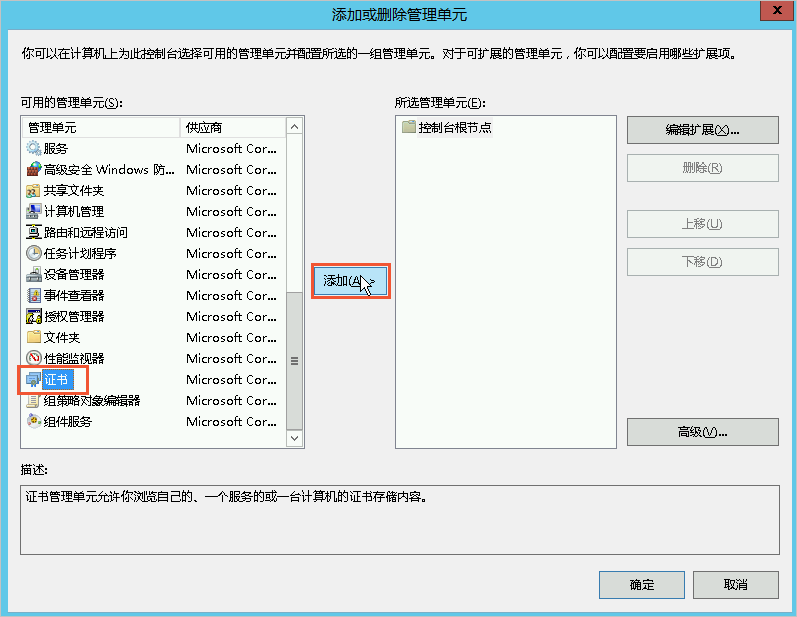
在证书管理单元对话框,选择计算机账户,单击下一步。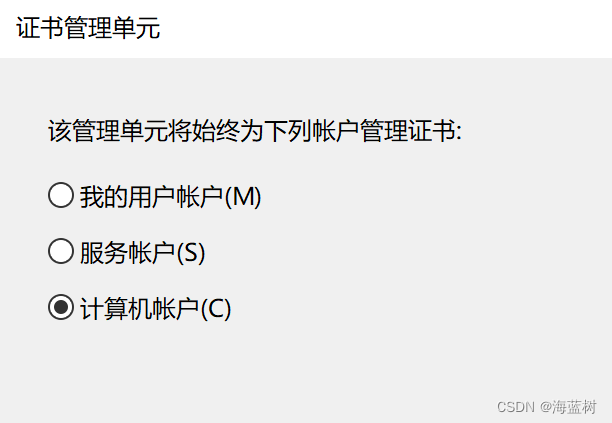
在选择计算机对话框,选择本地计算机(运行此控制台的计算机),单击完成。
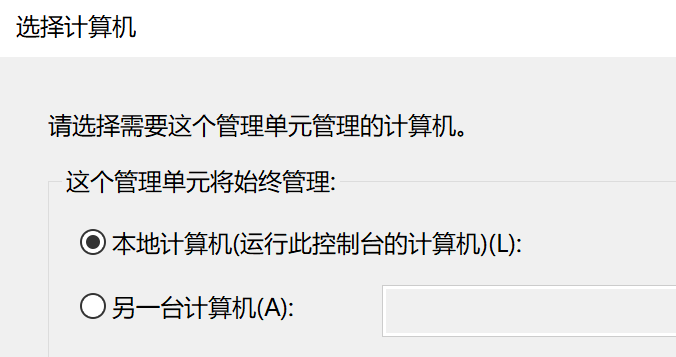
在添加或删除管理单元对话框,单击确定。
在控制台左侧导航栏,展开控制台根节点 > 证书(本地计算机),然后将光标放置在个人上并打开右键菜单,选择所有任务 > 导入。
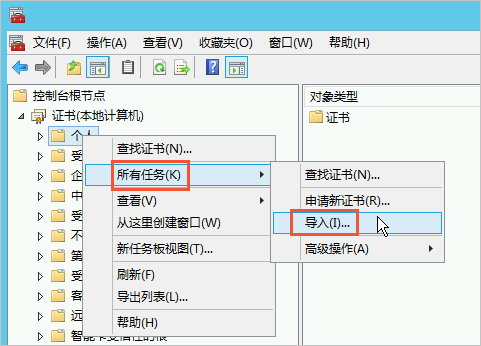
根据对话框提示,完成证书导入向导。
欢迎使用证书导入向导:单击下一步。
要导入的文件对话框:单击浏览,打开PFX格式的证书文件,单击下一步。
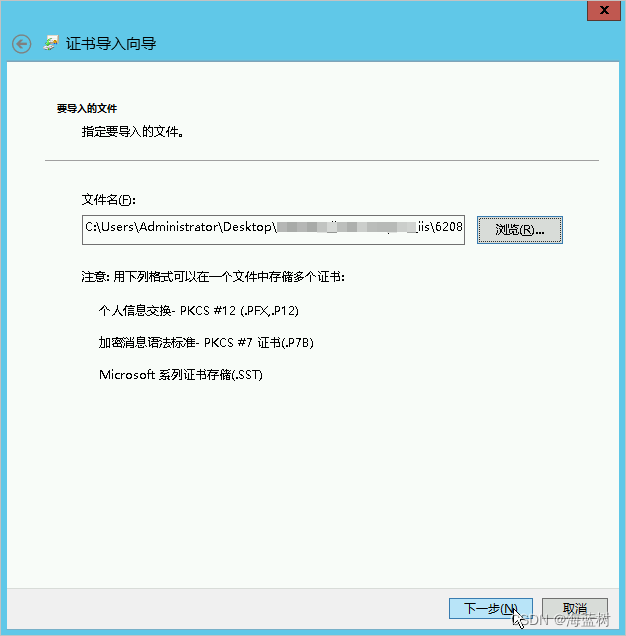
注意 在打开文件时,您必须先将文件类型设置为所有文件(*),然后再选择证书文件。
私钥保护:打开TXT格式的私钥文件,复制文件内容,并将内容粘贴在密码文本框,单击下一步。
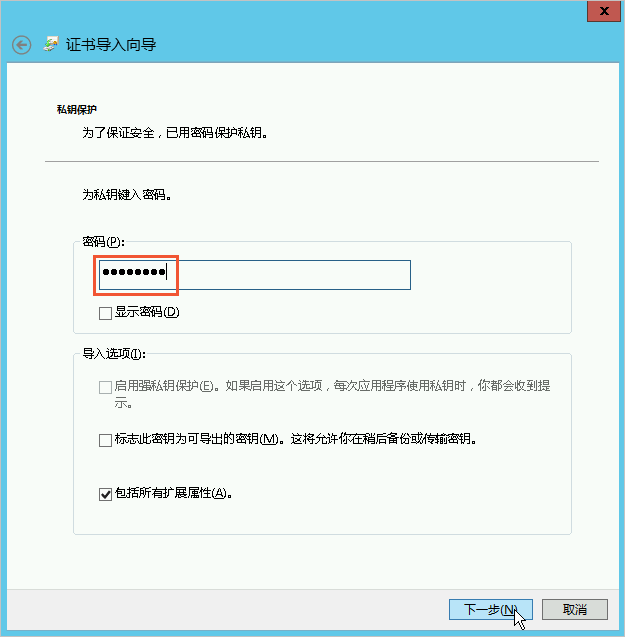
证书存储:选中根据证书类型,自动选择证书存储,单击下一步。
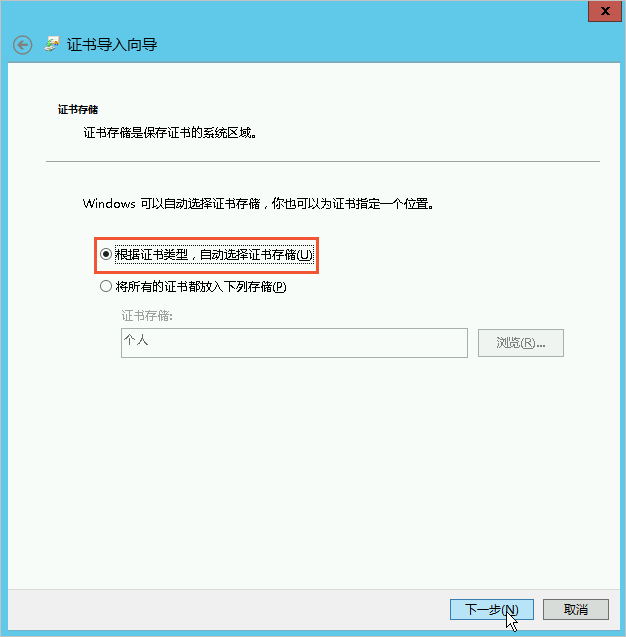
正在完成证书导入向导:单击完成。
收到导入成功提示后,单击确定。
2.为网站绑定证书#
打开IIS管理器。
在左侧连接导航栏,展开主机,单击网站,选择对应的域名。
在右侧操作导航栏,单击绑定。
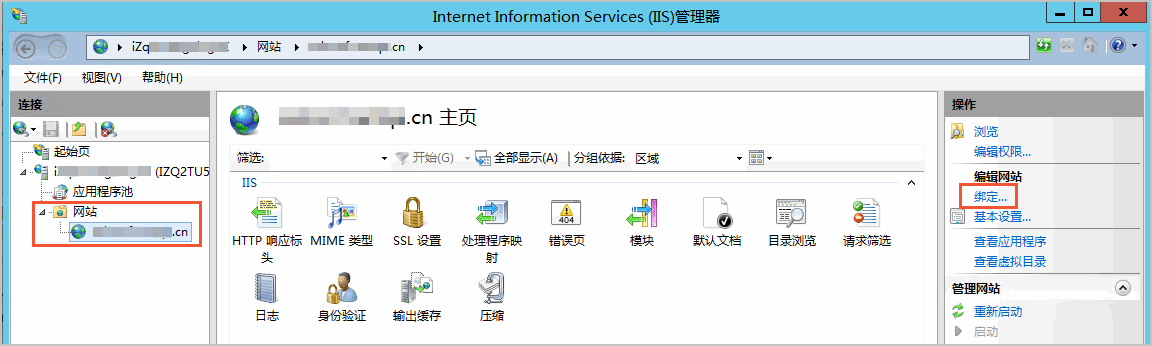
在网站绑定对话框,单击添加。
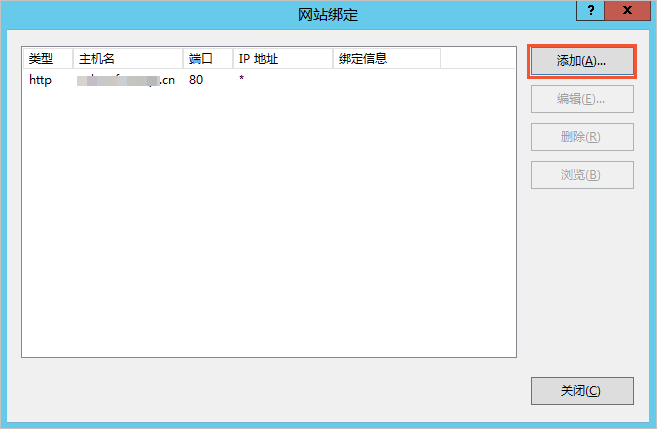
在添加网站绑定对话框,完成网站的相关配置,并单击确定。
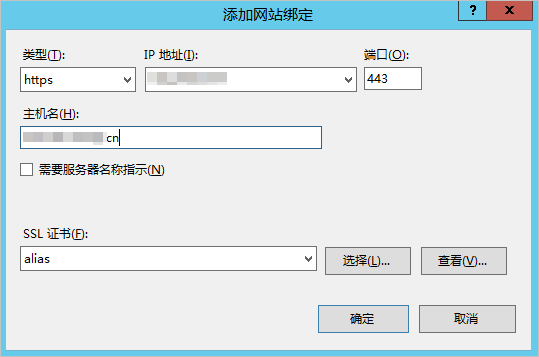
网站绑定的具体配置如下:
类型:选择https。
IP地址:选择服务器的IP地址。
端口:默认为443,无需修改。
主机名:填写网站域名。
SSL证书:选择已导入的证书。
原文链接:https://blog.csdn.net/xwnxwn/article/details/127877409